1/ Đôi nét về Goldwave :
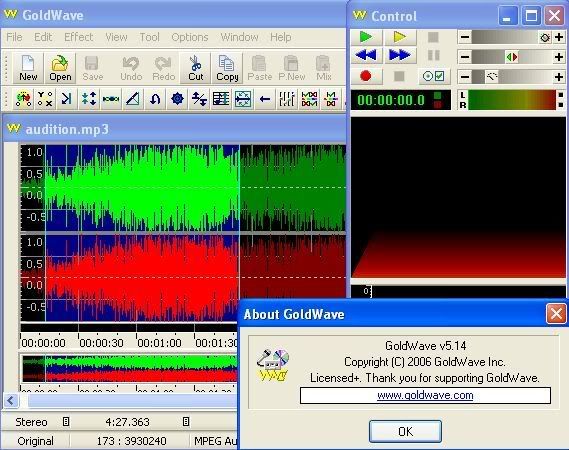
GoldWave là một phần mềm chuyên nghề dùng đề tạo, chơi, thu, chuyển đổi âm thanh, nếu bạn đang cần một phần mềm để tạo, biên tập âm thanh thì GoldWave thật sự cần thiết cho bạn. Đây là một phần mềm thiết kế âm thanh chuyên nghề bao gồm đầy đủ các công cụ, chức năng, hiệu ứng cần thiết cho chuyện tạo ra âm thanh. Bạn có thể làm ra (tạo) mới một file âm thanh một cách dễ dàng bằng micro hay từ một nguồn nào đó. File âm thanh này có thể được định dạng như: Voice (tần số 11025 Hz); Radio (22050 Hz); CD (44100 Hz) theo chuẩn âm thanh mono hay stereo. GoldWave cung cấp cho ta rất nhiều hiệu ứng (effect) âm thanh như : Doppler, Dynamics, Echo, Invent, Flange, Offset, Pitch, Reverse … kể cả một số bộ lọc (filter) : Noise gate, Noise reduction, Low/Highpass, Bandpass/Stop, Equalizer … GoldWave còn có thêm một số chức năng khác như chuyển đổi một file âm thanh từ stereo sang mono, từ 8 bits sang 16 bits, từ .wav sang .mp3 …v…v
2/ Hướng dẫn sử dụng Goldwave :
Goldwave chuyển đổi rất nhiều định dạng của file nhạc như *.wma, *.mp3, *.ogg, *.wmv... Sau đây Trùm Cuối sẽ chỉ dẫn vài cách Convert thông dụng. Các bước Convert này sử dụng để chuyển đổi các file nhạc cho vào Điện Thoại Di Động để nghe nhưng các bạn cũng có thể dùng các bước chuyển đổi này để nghe nhạc trên PC :
[ Convert file mp3 cho điện thoại ]
Bước 1: Mở file cần convert (có thể convert file dạng wav, wma, mp3, ogg và 1 số dạng file khác) sang dạng mp3 để chơi bằng trình Ultra Mp3 hay Mp3 Player trên điện thoại bằng cách nhấn vào File chọn open
Bước 2: Nếu file cần convert âm thanh nhỏ, có thể chỉnh âm thanh lớn lên bằng cách chọn Effect - Volume - Change, ấn mouse vào dấu + ở mục Volume để "thổi" âm thanh lên hay gõ trực tiếp vào ô Preset
Chú ý: chỉ nên tăng khoảng 170% là cao nhất,nếu quá khi play bằng ĐT sẽ bị rè
Nếu thấy âm thanh lớn rồi thì có thể bỏ qua bước này
Bước 3: Chọn file - Save nếu bạn bất muốn giữ lại file gốc, hay file - Save as để lưu file vào 1 thư mục khác (giữ lại file gốc), ở phần này
bạn chọn thông số cho file như sau:
Mục save in: chỉ định thư mục để lưu file
Mục File name: đặt tên cho file
Mục save as type: chọn dạng cần lưu (chọn dạng mp3)
Mục Attributes: chọn tần số
Đối với các máy có hỗ trợ mp3 như Ngage, 6230, 6230i, v.v.v. bạn nên để bitrate cao 1 chút, ví dụ chọn Layer 3, 44100khz, 96kbps, stereo (chuẩn là 44100khz, 128kbps, stereo)
thì khi chơi trên ĐT bằng ct Music Player tích hợp sẵn của máy (nghe bằng tai nghe) sẽ thấy tương đương như nghe phone disc.
Riêng đối với máy 6230, 6230i nếu bạn để bitrate thấp quá, máy sẽ bất chơi được, Ngage hay các máy Symbian có thể play được cả các file bitrate thấp hơn
Đối với các máy bất hỗ trợ mp3 (phải cài Ultra Mp3 hay Mp3 player) như 6600, 7610, 3650 thì chỉ cần chọn Layer 3, 24000khz, 64kbps, stereo là được
Nếu muốn để cao hơn cũng được nhưng khi nghe bằng loa ngoài cũng bất thấy khác biệt mấy.
Đến đây bạn ấn save để lưu lại file.
[ Cắt 1 đoạn nhạc mp3 làm chuông (ringtone) ]
Bước 1: Mở file cần cắt
Bước 2: Xác định đoạn cần cắt bằng cách nhấn chuột vào cửa sổ file được mở phía dưới (có hình đồ thị sóng) hay di con trỏ về đầu đồ thị (bên trái) sao cho nó thành hình
mũi tên 2 chiều (set start) rồi kéo đến đầu đoạn mà mình muốn cắt, làm tương tự như vậy để set end (bên phải)
Bước 3: Save lại đoạn mp3 này (nên để bitrate thấp) bằng cách nhấn vào save - save selection as
Nếu muốn làm nhạc dang wav cũng vậy, bạn cắt đoạn mp3 trước, sau đó save lại ở dạng layer 3, 11025khz, 16kbps. mono.
Sau đó mở file mp3 mono này, chọn save hay save as, đặt save as type là wav, attributes là PCM unsigned 8 bit, mono rồi save nó lại
[ Chuyển đổi các file hình sang âm thanh ]
Goldwave hổ trợ chuyện chuyển đổi các file hình như .wmv, *.avi, *.dat... sang các file âm thanh như : *.mp3, *.wma...
Bước 1 : Nhấn File --> Open --> chọn 1 file hình trong ổ đĩa cần chuyển đổi sang dạng âm thanh
Bước 2 : Nhấn File --> Save As
- Ở ô File name : Đặt 1 tên tùy ý
- Ô Save as type : Chọn đuôi âm thanh xuất ra (Ví dụ *.mp3, *.wma...)
- Ô Attributes : Chọn tần số thích hợp (Ví dụ *.mp3 chuẩn là Layer 3, 44100khz, 128kbps, stereo)
- Ô Save in : Chọn ổ đĩa, thư mục cần lưu trữ file nhạc --> nhấn Save để Convert
Bước 3 : Vào thư mục lưu trữ xuất file để nghe lại file nhạc
3/ Tách, loại bỏ tiếng ca sĩ trong bản nhạc bằng AnalogX vocal remover :
Cách này bất hoàn toàn loại bỏ hẳn được nhưng sẽ làm cho nó nhỏ tiếng ca sĩ đi tối đa
Sau khi cài GoldWave và đăng kí xong bạn tiến hành cài AnalogX vocal remover sau đó tiến hành như sau :
- Mở GoldWave lên vào menu Option-Plugin-DirectX- đánh dấu vào ô AnalogX vocal remover, Sau đó tắt GoldWave đi rồi mở lại để nạp plugin vào
Xong bây giờ hãy mở 1 bài hát = GoldWave rồi chọn Effect-Plugin-DirectX-AnalogX vocal remover rồi chọn Ok, nó sẽ ngắt tiếng của ca sĩ.

Trước tiên, Mở File --> Open --> chọn 2 bài nhạc. Như trong hình Hướng Dẫn muốn nối 2 đoạn của 2 bài nhạc WMA là "Phía sau ánh mắt buồn" & "Mỗi đêm trong giấc mơ" ( các bạn có thể chọn nguyên 1 bài nhạc cũng OK, cách làm tương tự)
Khi 2 bài nhạc được mở ra thì bạn chọn 2 đoạn ưng ý nhất, các bạn chỉ chuyện dùng chuột kéo qua lại để chọn, sau đó nhấn Play để nghe thử. Nếu OK thì nhấn vào File --> New --> Channels thì chọn 2 (Stereo) --> Rate là 44100 --> OK
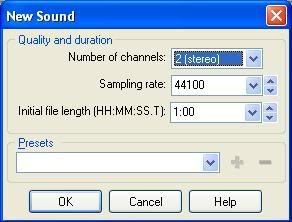
Khung mới sẽ xuất hiện với tên là Untitled. Bây giờ các bạn nhấn vào khung bài hát, chọn bài nào trước cũng được. Chọn 1 bài nhấn Ctrl+C --> Chọn khung Untitled và nhấn Ctrl+V để dán nó vào. Sau đó kéo chuột về đến cuối đoạn như trong hình
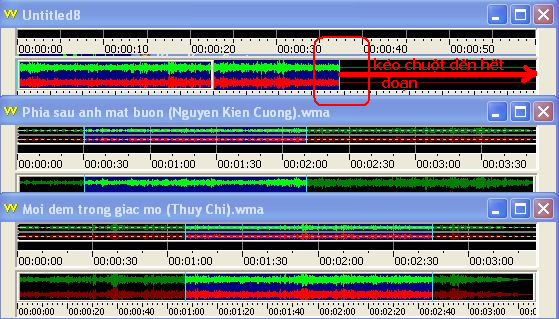
Tiếp tục chọn bài còn lại --> nhấn Ctrl+C và nhấn Ctrl+V để paste vào khung Untitled. Nhấn Play để nghe thử, nếu OK rồi thì nhấn File --> Save As để lưu lại đoạn nhạc ghép nối.
Tắt tiến ca sĩ bằng GW, nói trước là GW không loại bỏ trả toàn tiếng ca sĩ mà chỉ bỏ 1 phần thôi, khi xuất ra tùy chất lượng bài hát đó thế nào nữa. Ngòai AnalogX vocal remover ra thì còn bài chỉ dẫn loại bỏ tiếng ca sĩ dưới đây có thể sẽ giúp ích được cho bạn :
Mở Goldwave lên và làm theo các bước sau :
- Bước 1: Chọn file nhạc gốc. Click File --> Open --> chọn bài nhạc
- Bước 2: Chọn kênh trái: Click Edit --> Channel --> Left.
- Bước 3: Copy kênh phải: Click Edit --> Copy, Sau đó Click Edit --> Paste New. Một cửa sổ con sẽ xuất hiện trong cửa sổ làm chuyện của bạn. (tên mặc định cửa sổ này là Untitled1).
- Bước 4: Chọn kênh phải: Click Edit --> Channel --> Right.
- Bước 5: Copy kênh phải: Click Edit --> Copy, Sau đó Click Edit --> Paste New. Một cửa sổ con sẽ xuất hiện trong cửa sổ làm chuyện của bạn. (tên mặc định cửa sổ này là Untitled2).
- Bước 6: Đảo kênh trái. Click vào cửa sổ Untitled1, Click Effects --> Invert, sau đó click Edit --> Copy.
- Bước 7: Trộn kênh trái vừa trộn vào kênh phải: Click vào cửa sổ Untiltled2. Click Edit --> Mix.
- Bước 8: Lưu lại file vừa tạo: Click Edit --> Save as.
Download:
Trích:
Cr-ack
Trích:
Bản portable bất cần cài đặt
Trích:
or
pass:
Ngoài ra còn có thể dùng chương trình cool edit pro v.v....^^ GOOD LUCK TO YOU!
GOOD LUCK TO YOU!
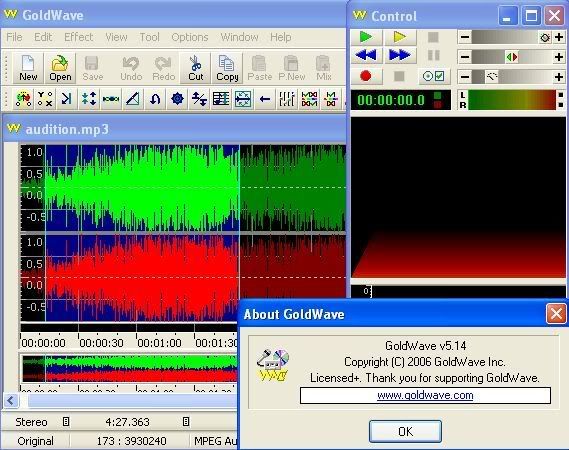
GoldWave là một phần mềm chuyên nghề dùng đề tạo, chơi, thu, chuyển đổi âm thanh, nếu bạn đang cần một phần mềm để tạo, biên tập âm thanh thì GoldWave thật sự cần thiết cho bạn. Đây là một phần mềm thiết kế âm thanh chuyên nghề bao gồm đầy đủ các công cụ, chức năng, hiệu ứng cần thiết cho chuyện tạo ra âm thanh. Bạn có thể làm ra (tạo) mới một file âm thanh một cách dễ dàng bằng micro hay từ một nguồn nào đó. File âm thanh này có thể được định dạng như: Voice (tần số 11025 Hz); Radio (22050 Hz); CD (44100 Hz) theo chuẩn âm thanh mono hay stereo. GoldWave cung cấp cho ta rất nhiều hiệu ứng (effect) âm thanh như : Doppler, Dynamics, Echo, Invent, Flange, Offset, Pitch, Reverse … kể cả một số bộ lọc (filter) : Noise gate, Noise reduction, Low/Highpass, Bandpass/Stop, Equalizer … GoldWave còn có thêm một số chức năng khác như chuyển đổi một file âm thanh từ stereo sang mono, từ 8 bits sang 16 bits, từ .wav sang .mp3 …v…v
2/ Hướng dẫn sử dụng Goldwave :
Goldwave chuyển đổi rất nhiều định dạng của file nhạc như *.wma, *.mp3, *.ogg, *.wmv... Sau đây Trùm Cuối sẽ chỉ dẫn vài cách Convert thông dụng. Các bước Convert này sử dụng để chuyển đổi các file nhạc cho vào Điện Thoại Di Động để nghe nhưng các bạn cũng có thể dùng các bước chuyển đổi này để nghe nhạc trên PC :
[ Convert file mp3 cho điện thoại ]
Bước 1: Mở file cần convert (có thể convert file dạng wav, wma, mp3, ogg và 1 số dạng file khác) sang dạng mp3 để chơi bằng trình Ultra Mp3 hay Mp3 Player trên điện thoại bằng cách nhấn vào File chọn open
Bước 2: Nếu file cần convert âm thanh nhỏ, có thể chỉnh âm thanh lớn lên bằng cách chọn Effect - Volume - Change, ấn mouse vào dấu + ở mục Volume để "thổi" âm thanh lên hay gõ trực tiếp vào ô Preset
Chú ý: chỉ nên tăng khoảng 170% là cao nhất,nếu quá khi play bằng ĐT sẽ bị rè
Nếu thấy âm thanh lớn rồi thì có thể bỏ qua bước này
Bước 3: Chọn file - Save nếu bạn bất muốn giữ lại file gốc, hay file - Save as để lưu file vào 1 thư mục khác (giữ lại file gốc), ở phần này
bạn chọn thông số cho file như sau:
Mục save in: chỉ định thư mục để lưu file
Mục File name: đặt tên cho file
Mục save as type: chọn dạng cần lưu (chọn dạng mp3)
Mục Attributes: chọn tần số
Đối với các máy có hỗ trợ mp3 như Ngage, 6230, 6230i, v.v.v. bạn nên để bitrate cao 1 chút, ví dụ chọn Layer 3, 44100khz, 96kbps, stereo (chuẩn là 44100khz, 128kbps, stereo)
thì khi chơi trên ĐT bằng ct Music Player tích hợp sẵn của máy (nghe bằng tai nghe) sẽ thấy tương đương như nghe phone disc.
Riêng đối với máy 6230, 6230i nếu bạn để bitrate thấp quá, máy sẽ bất chơi được, Ngage hay các máy Symbian có thể play được cả các file bitrate thấp hơn
Đối với các máy bất hỗ trợ mp3 (phải cài Ultra Mp3 hay Mp3 player) như 6600, 7610, 3650 thì chỉ cần chọn Layer 3, 24000khz, 64kbps, stereo là được
Nếu muốn để cao hơn cũng được nhưng khi nghe bằng loa ngoài cũng bất thấy khác biệt mấy.
Đến đây bạn ấn save để lưu lại file.
[ Cắt 1 đoạn nhạc mp3 làm chuông (ringtone) ]
Bước 1: Mở file cần cắt
Bước 2: Xác định đoạn cần cắt bằng cách nhấn chuột vào cửa sổ file được mở phía dưới (có hình đồ thị sóng) hay di con trỏ về đầu đồ thị (bên trái) sao cho nó thành hình
mũi tên 2 chiều (set start) rồi kéo đến đầu đoạn mà mình muốn cắt, làm tương tự như vậy để set end (bên phải)
Bước 3: Save lại đoạn mp3 này (nên để bitrate thấp) bằng cách nhấn vào save - save selection as
Nếu muốn làm nhạc dang wav cũng vậy, bạn cắt đoạn mp3 trước, sau đó save lại ở dạng layer 3, 11025khz, 16kbps. mono.
Sau đó mở file mp3 mono này, chọn save hay save as, đặt save as type là wav, attributes là PCM unsigned 8 bit, mono rồi save nó lại
[ Chuyển đổi các file hình sang âm thanh ]
Goldwave hổ trợ chuyện chuyển đổi các file hình như .wmv, *.avi, *.dat... sang các file âm thanh như : *.mp3, *.wma...
Bước 1 : Nhấn File --> Open --> chọn 1 file hình trong ổ đĩa cần chuyển đổi sang dạng âm thanh
Bước 2 : Nhấn File --> Save As
- Ở ô File name : Đặt 1 tên tùy ý
- Ô Save as type : Chọn đuôi âm thanh xuất ra (Ví dụ *.mp3, *.wma...)
- Ô Attributes : Chọn tần số thích hợp (Ví dụ *.mp3 chuẩn là Layer 3, 44100khz, 128kbps, stereo)
- Ô Save in : Chọn ổ đĩa, thư mục cần lưu trữ file nhạc --> nhấn Save để Convert
Bước 3 : Vào thư mục lưu trữ xuất file để nghe lại file nhạc
3/ Tách, loại bỏ tiếng ca sĩ trong bản nhạc bằng AnalogX vocal remover :
Cách này bất hoàn toàn loại bỏ hẳn được nhưng sẽ làm cho nó nhỏ tiếng ca sĩ đi tối đa
Sau khi cài GoldWave và đăng kí xong bạn tiến hành cài AnalogX vocal remover sau đó tiến hành như sau :
- Mở GoldWave lên vào menu Option-Plugin-DirectX- đánh dấu vào ô AnalogX vocal remover, Sau đó tắt GoldWave đi rồi mở lại để nạp plugin vào
Xong bây giờ hãy mở 1 bài hát = GoldWave rồi chọn Effect-Plugin-DirectX-AnalogX vocal remover rồi chọn Ok, nó sẽ ngắt tiếng của ca sĩ.

Trước tiên, Mở File --> Open --> chọn 2 bài nhạc. Như trong hình Hướng Dẫn muốn nối 2 đoạn của 2 bài nhạc WMA là "Phía sau ánh mắt buồn" & "Mỗi đêm trong giấc mơ" ( các bạn có thể chọn nguyên 1 bài nhạc cũng OK, cách làm tương tự)
Khi 2 bài nhạc được mở ra thì bạn chọn 2 đoạn ưng ý nhất, các bạn chỉ chuyện dùng chuột kéo qua lại để chọn, sau đó nhấn Play để nghe thử. Nếu OK thì nhấn vào File --> New --> Channels thì chọn 2 (Stereo) --> Rate là 44100 --> OK
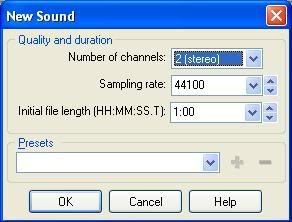
Khung mới sẽ xuất hiện với tên là Untitled. Bây giờ các bạn nhấn vào khung bài hát, chọn bài nào trước cũng được. Chọn 1 bài nhấn Ctrl+C --> Chọn khung Untitled và nhấn Ctrl+V để dán nó vào. Sau đó kéo chuột về đến cuối đoạn như trong hình
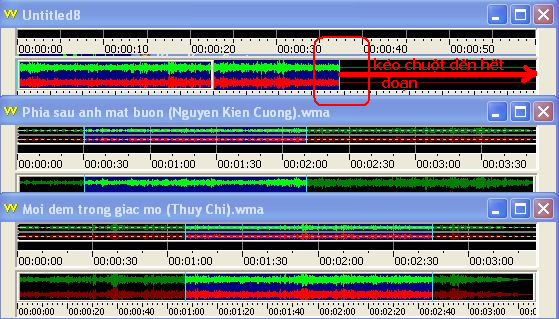
Tiếp tục chọn bài còn lại --> nhấn Ctrl+C và nhấn Ctrl+V để paste vào khung Untitled. Nhấn Play để nghe thử, nếu OK rồi thì nhấn File --> Save As để lưu lại đoạn nhạc ghép nối.
Tắt tiến ca sĩ bằng GW, nói trước là GW không loại bỏ trả toàn tiếng ca sĩ mà chỉ bỏ 1 phần thôi, khi xuất ra tùy chất lượng bài hát đó thế nào nữa. Ngòai AnalogX vocal remover ra thì còn bài chỉ dẫn loại bỏ tiếng ca sĩ dưới đây có thể sẽ giúp ích được cho bạn :
Mở Goldwave lên và làm theo các bước sau :
- Bước 1: Chọn file nhạc gốc. Click File --> Open --> chọn bài nhạc
- Bước 2: Chọn kênh trái: Click Edit --> Channel --> Left.
- Bước 3: Copy kênh phải: Click Edit --> Copy, Sau đó Click Edit --> Paste New. Một cửa sổ con sẽ xuất hiện trong cửa sổ làm chuyện của bạn. (tên mặc định cửa sổ này là Untitled1).
- Bước 4: Chọn kênh phải: Click Edit --> Channel --> Right.
- Bước 5: Copy kênh phải: Click Edit --> Copy, Sau đó Click Edit --> Paste New. Một cửa sổ con sẽ xuất hiện trong cửa sổ làm chuyện của bạn. (tên mặc định cửa sổ này là Untitled2).
- Bước 6: Đảo kênh trái. Click vào cửa sổ Untitled1, Click Effects --> Invert, sau đó click Edit --> Copy.
- Bước 7: Trộn kênh trái vừa trộn vào kênh phải: Click vào cửa sổ Untiltled2. Click Edit --> Mix.
- Bước 8: Lưu lại file vừa tạo: Click Edit --> Save as.

Download:
Trích:
You must be registered for see links
Cr-ack
Trích:
You must be registered for see links
Bản portable bất cần cài đặt
Trích:
You must be registered for see links
or
You must be registered for see links
pass:
You must be registered for see links
Ngoài ra còn có thể dùng chương trình cool edit pro v.v....^^
 GOOD LUCK TO YOU!
GOOD LUCK TO YOU!
 ... vào sannhac.com thì hơi fức tạp wá đóa...==" down về nó là file đuôi khác mà ... hay là có thể sử dụng chương trình cool edit pro cũng được đếy ^^
... vào sannhac.com thì hơi fức tạp wá đóa...==" down về nó là file đuôi khác mà ... hay là có thể sử dụng chương trình cool edit pro cũng được đếy ^^
 hì! làm Nhạc theo kiểu này thật sự thì không tiềm thi cho mấy đâu
hì! làm Nhạc theo kiểu này thật sự thì không tiềm thi cho mấy đâu  ! chỉ có cách là đánh lại trả toàn như bản gốc thôi! còn nói về "tách" thì không bao vờ! mình up lên cho các bạn có nhu cầu thix tìm công cụ để tìm tòi thui
! chỉ có cách là đánh lại trả toàn như bản gốc thôi! còn nói về "tách" thì không bao vờ! mình up lên cho các bạn có nhu cầu thix tìm công cụ để tìm tòi thui